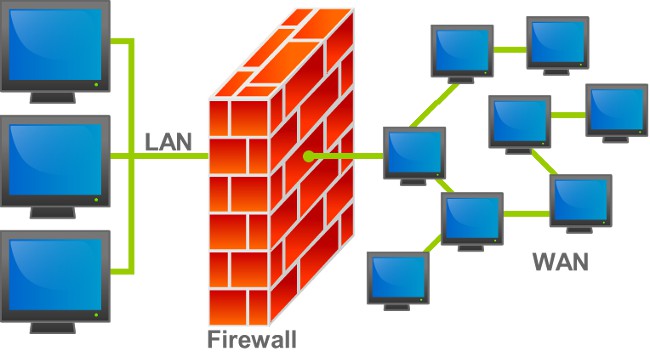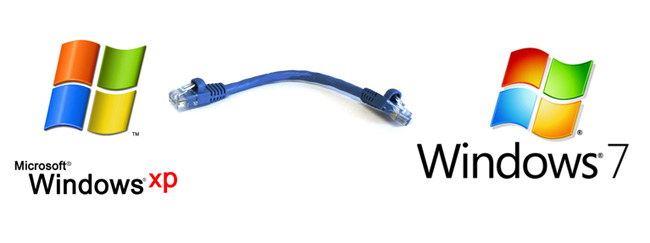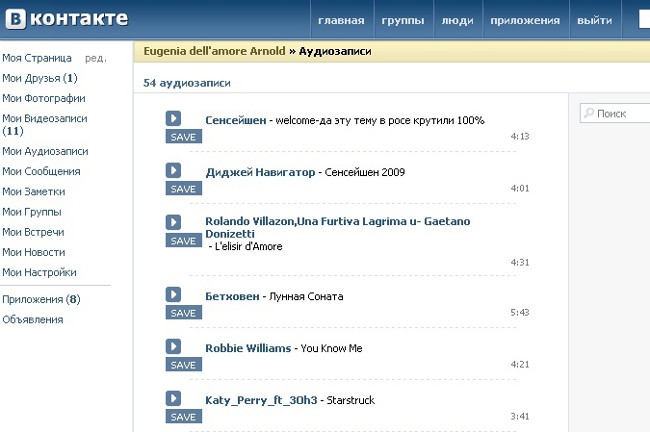Kako onemogućiti vatrozid za Windows 7?
 Vatrozid za Windows je program,Omogućuje sigurnost računala spojenog na mrežu. Kontrolira dolazne i odlazne veze, čime se osigurava sigurnost radova na Internetu i lokalnoj mreži. Ali ima vremena kada je potrebno isključiti. Kako onemogućiti vatrozid za Windows?
Vatrozid za Windows je program,Omogućuje sigurnost računala spojenog na mrežu. Kontrolira dolazne i odlazne veze, čime se osigurava sigurnost radova na Internetu i lokalnoj mreži. Ali ima vremena kada je potrebno isključiti. Kako onemogućiti vatrozid za Windows?Naziva se i vatrozid vatrozid, mrežni zaslon ili vatrozid, Riječ Brandmauer na njemačkom jeziku i riječVatrozid na engleskom jeziku znači mrtvi firewall na zgradi. Izrađen je od vatrostalnog materijala i ne dopušta da se požar širi u susjedne zgrade.
Ovo ime opisuje suštinu programa sasvim točno. Vatrozid je dizajniran za pružanje mrežne sigurnosti, kontrolirajući i pristup računalu na lokalnu mrežu i Internet i pristup računalu izvana, Kao mrtav zid, štiti računalo od vanjskih prijetnji mrežama i sprječava da postane prijetnja drugim mrežnim računalima.
Vatrozid za Windows nije alternativa protuvirusnom softveru, Ove dvije programe obično rade "zajedno". Iako neki antivirusni dobavljači objavljuju softver "2 u 1", kombinirajući funkcije vatrozida i antivirusnog programa. Često takva rješenja nazivaju se Internet Security, Smart Security ili nešto slično.
Ali ponekad se događa da korisnik mora onemogućiti vatrozid za Windows, koji je "u paketu" s operativnim sustavom. Razlozi za to mogu biti vrlo različiti. Kada trebam onemogućiti vatrozid?
korisnik je odlučio instalirati vatrozid trećih strana: ako postoje dva vatrozida na računalu, on mora biti onesposobljen, jer će u suprotnom biti sukobljeni;
Vatrozid za Windows nije pravilno konfiguriran i otežavao ga (na primjer, ne dopušta vam da se uključite na mrežu);
slabo "punjenje" računala ili niska brzina internetske veze ne dopušta normalno funkcioniranje, a vatrozid i dalje usporava više.
Kako onemogućiti vatrozid za Windows 7?
Razgovarat ćemo o onemogućivanju vatrozida na primjeru sustava Windows 7, t. Vatrozid u sustavu Windows XP onemogućen je prema zadanim postavkama zbog problema s kompatibilnošću, a operativni sustav Windows Vista, prvo, je manje uobičajen, a drugo, u mnogočemu sličan Windows 7.
Dakle, da bismo onemogućili vatrozid za Windows 7, prvo trebamo idite na upravljačku ploču (Start - upravljačka ploča). Kada se otvori Upravljačka ploča, odaberite prozor Windows vatrozid u prozoru. U lijevom dijelu prozora koji će se otvoriti, bit će izbornik. Morate odabrati opciju Enable or Disable Windows Firewall.
Otvorit će se prozor u kojem ćete navesti vrste mreže koje koristite (obično privatna kuća i radna mreža i javna mreža, tj. Internet). Potrebno je zasebno onemogućiti vatrozid za svaku mrežnu vrstuodabirom opcije Onemogući vatrozid za Windows. Zatim kliknite OK (U redu) da biste spremili promjene.
No, da biste potpuno onemogućili vatrozid, morate učiniti još jednu važnu stvar - onemogućiti odgovarajuću uslugu, Da biste to učinili, kliknite gumb Start, unesite upotražite services.msc i pritisnite tipku Enter. U desnom dijelu prozora koji se otvori morate pronaći vatrozid za Windows i dvaput kliknite na njega lijevom tipkom miša. Otvara se još jedan prozor. U njemu idite na karticu Općenito, kliknite gumb Zaustavi, odaberite opciju Onemogući na padajućem popisu, a zatim kliknite U redu.
Zatim trebate ukloni uslugu iz autoru, Da biste to učinili, kliknite Start, upišite pojam za pretraživanjemsconfig i pritisnite Enter. U prozoru koji se otvori, idite na karticu Usluge i izbrišite kvačicu pokraj vatrozida za Windows. Kliknite U redu. Ako preskočite ovaj korak, vatrozid će se pokrenuti svaki put kad sustav počne. Kada zatvorite prozor konfiguracije sustava, od vas će se zatražiti da ponovno pokrenete računalo, ali možete odabrati Izlaz bez ponovnog pokretanja sustava.
koji ponovno omogućite vatrozidnajprije morate onemogućiti i izbrisati sve druge vatrozide, a zatim izvršiti sve prethodne radnje u ovom redoslijedu: započeti uslugu, uključiti vatrozid, staviti uslugu na autorun.